
SNSで話題になってる画像生成AI「Stable Diffusion」を使ってみたいけどどうやるの?というあなた。
使い方はとても簡単。5分で使えるようになります。↓これだけ。
- DreamStudioにアクセス
- アカウントを作る
- AIへの命令文を作る
- ボタンを押して画像生成してもらう
では、画像付きで簡単にできる使い方、登録方法を学んでいきましょう。
Stable Diffusionの登録方法
DreamStudioにアクセス
以下URLにアクセスします。
すると、以下のような画面が出てきます。
真っ黒な画面に目玉と、ちょっと不気味ですが先に進みましょう。
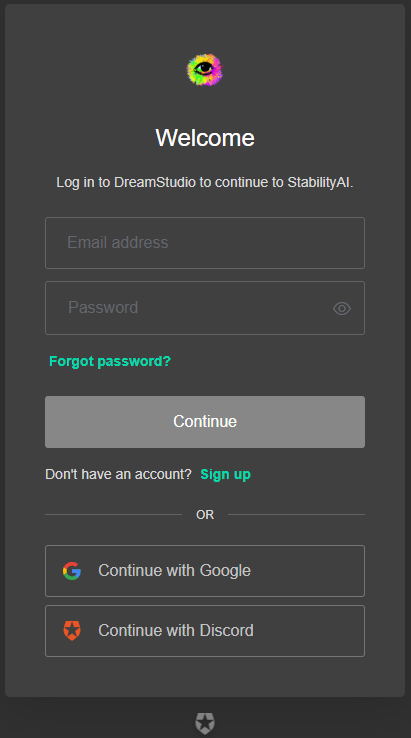
ちなみにDreamStudioというのは、Stable Diffusionをオンラインで使用するためのサービス。
Stable Diffusionは自分のPCなどに入れて使用することもできますが、このDream Studioではオンラインで使用できるものです。なお、まだベータ版のため、使い方など変わっていく可能性はあります。
ではでは、次はアカウント作成です。
アカウント作成
作成方法は3つ。
- Emailから作成
- Googleアカウントから作成
- Discordアカウントから作成
今回はGoogleアカウントを使用してアカウント作成します。
「Continue with Google」をクリック
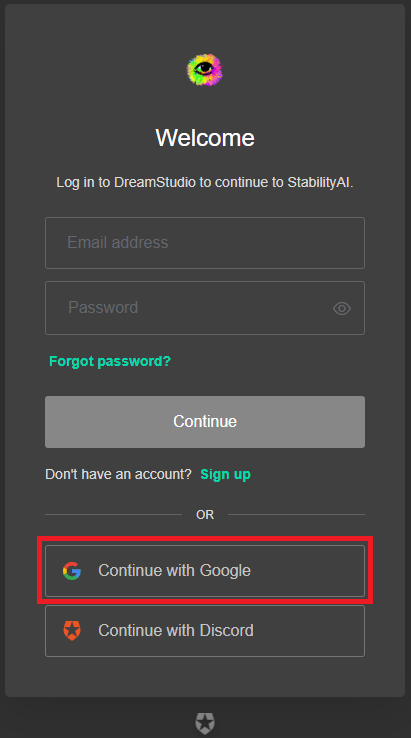
どのGoogleアカウントを使うか出てくるので、使用するアカウントをクリック
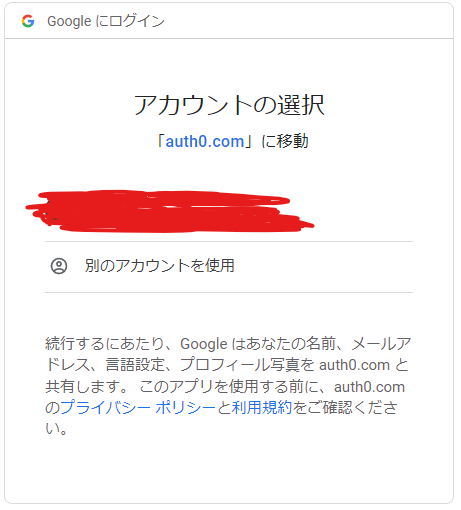
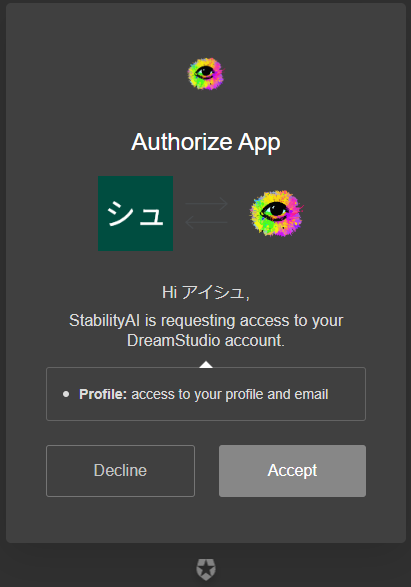
完成!おめでとうございます!
×ボタンを押して初期メッセージを閉じましょう。
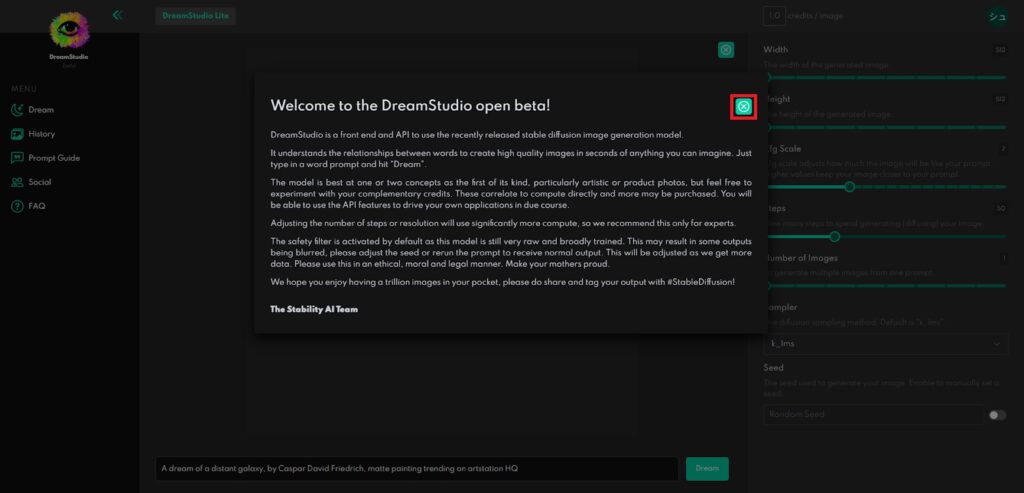
これでAIでの画像自動生成をする準備が出来ました!
Stable Diffusionの使い方
AIへの命令文を作る
後はAIへの命令文を作成します。
今回はもともとデフォルトで入っていた生成文を使用します。
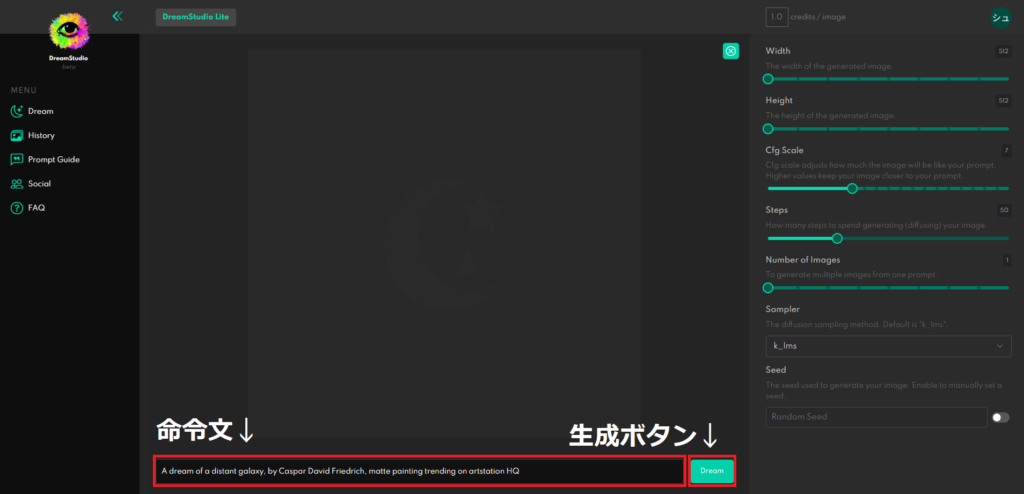
ボタンを押して画像生成してもらう
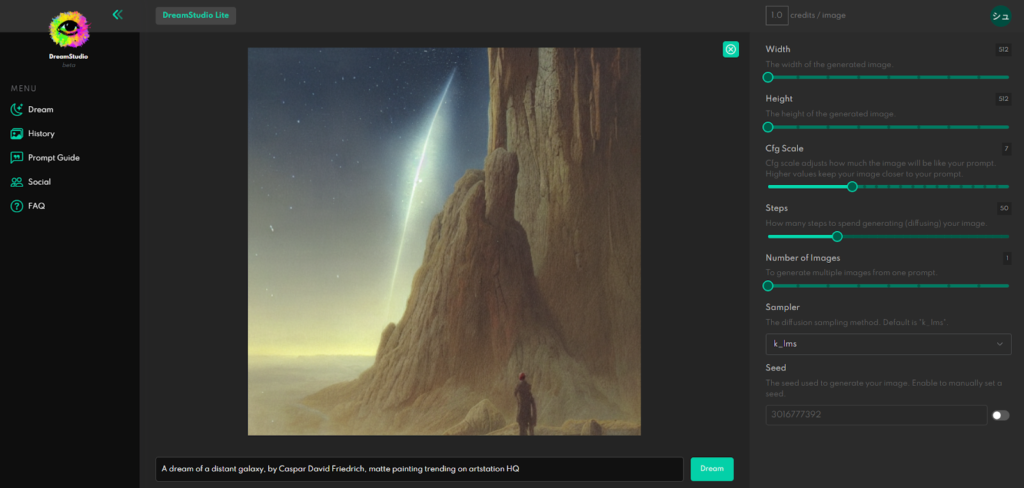
おめでとうございます!
これであなたもAIで画像生成が出来ました!
この生成文を翻訳にかけたところ
「遠い銀河の夢、カスパー・ダーヴィト・フリードリヒ作、マットペイントはartstation HQのトレンド」
とのことなので、ざっくりSFっぽい絵が生成されました。
Stable Diffusionのクレジットの見方
オンライン版であるDreamStudioはクレジット制なので、無料で無限に使えるわけではありません。
残りのクレジットはアカウント情報から確認できます。
なお、このブログでは消費クレジットを消費MP(マジックポイント)と表現することがありますのでご注意ください。
それはさておき、右上のアカウントをクリックすると、下に「MemberShip」が出てくるのでここをクリック
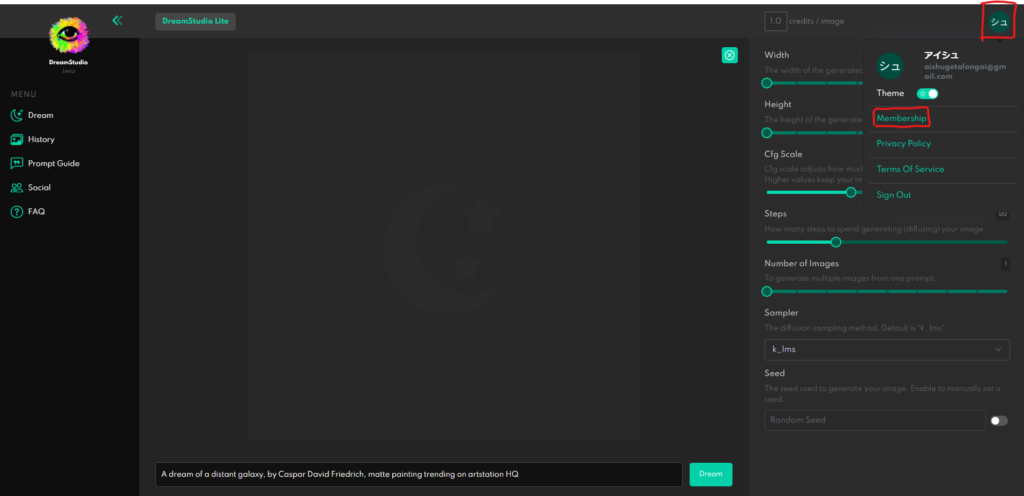
右側に出てくる赤線を引いた箇所が残りクレジットです。
先ほど画像を一枚生成したので、2.00から1.99に減っています。
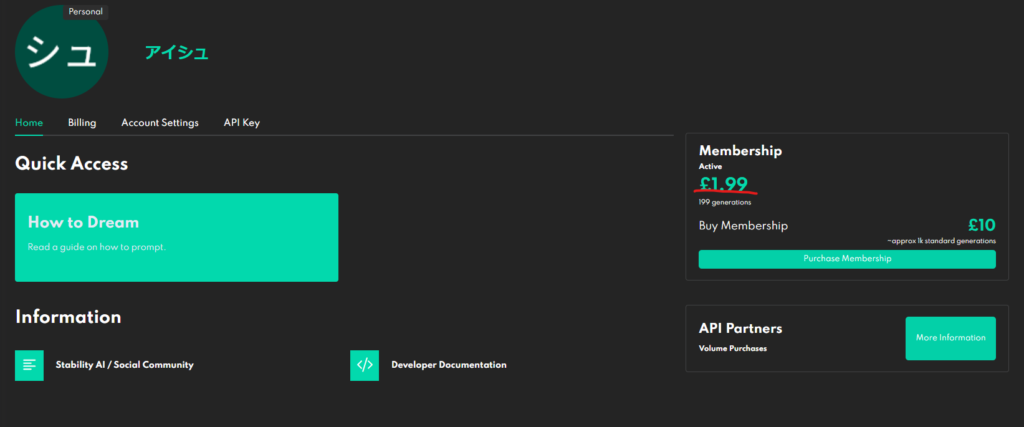
一回の画像生成の消費クレジットは画面右上の「credit/image」で確認することができます。
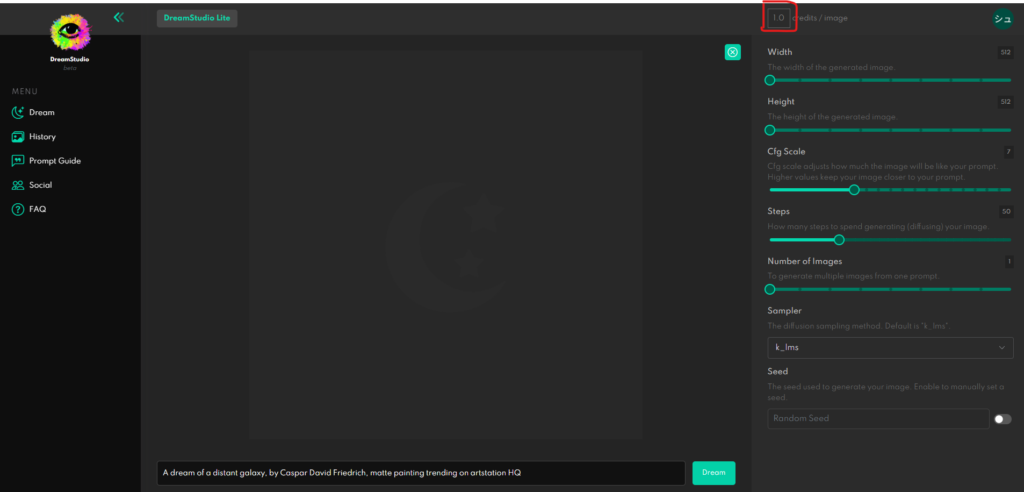
今回は「1.0credit/image」と書いてあります。
この状態で画像を一回作成すると、残りクレジットが1.98になりました。
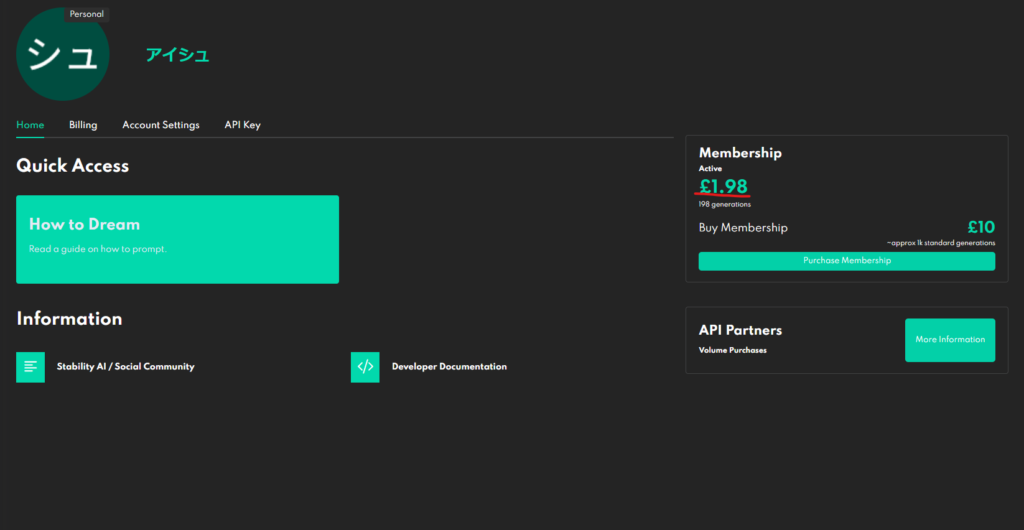
「1.0credit/image」で画像生成すると、小数点の2桁目が1減る感じですね。
ちなみに消費クレジットはStep数などを上げると消費数も上がるため、慣れるまではクレジット数を確認しながら作ることをおすすめします。
強力な呪文は消費MPも多いということです。
乱発は控えましょう!
ちなみに、現時点ですべてのパラメータをMAXにした場合、「28credit/image」消費されて、7枚程度しか出力できないようです。
Stable Diffusionのパラメータ
右側のパラメータは以下のような効果があります。
Width
生成される画像の横幅。単位はpx(ピクセル)。
多くするほど消費MP増↑。
Height
生成される画像の高さ。単位はpx(ピクセル)。
多くするほど消費MP増↑。
Cfg Scale
いまいちわかりませんので、引用させていただきます。
今後わかり次第詳しく記載いたします。
AIにどのくらいいうことを聞かせるか?の値。高くしすぎると出力が狂う場合がある。
引用:AI画像生成サービス「DreamStudio」のβが開始されました。
Steps
いまいちわかりませんので、引用させていただきます。
今後わかり次第詳しく記載いたします。
生成される画像の品質
引用:AI画像生成サービス「DreamStudio」のβが開始されました。
多くするほど消費MP増↑。
Number of Images
生成される画像の枚数。
多くするほど消費MP増↑。
Sampler
いまいちわかりませんので、引用させていただきます。
今後わかり次第詳しく記載いたします。
サンプラー設定 効果はちょっと不明
引用:AI画像生成サービス「DreamStudio」のβが開始されました。
Seed
いまいちわかりませんので、引用させていただきます。
今後わかり次第詳しく記載いたします。
画像のシード値設定
引用:AI画像生成サービス「DreamStudio」のβが開始されました。
Stable Diffusionは無料?
オンライン版であるDreamStudioは現時点(2022/08/25)では、初期登録時に無料で約200枚程度生成可能なクレジットが付いています。
以降は課金が必要となります。
なお、オープンソースのため、自分のPCでStable Diffusionを動かせるようにセットアップすれば無料で使用できるようです。
最後に
最後におさらいです。
- DreamStudioにアクセス
- アカウントを作る
- AIへの命令文を作る
- ボタンを押して画像生成してもらう
たったこれだけであの画像が生成されるのですから、凄まじいですね。
筆者もこれから勉強していきますので、一緒に頑張りましょう!
それでは、お疲れ様でした!
参考サイト
https://note.com/yamkaz/n/n9fd522bb012e
https://note.com/abubu_nounanka/n/n20d548c4994b



